Ak ste odborník na IT, pravdepodobne ste narazili na nasledujúce chybové hlásenie: „Prehliadač poľa neobsahuje platnú konfiguráciu aliasu.“ Môže to byť frustrujúca chyba, pretože môže byť ťažké zistiť, čo ju spôsobuje. Existuje niekoľko možných príčin tejto chyby. Jedným z nich je, že prehliadač poľa nie je správne nakonfigurovaný. Ďalším je, že prehliadač poľa nie je kompatibilný s verziou softvéru, ktorý používate. Ak sa vám zobrazuje táto chyba, prvá vec, ktorú by ste mali urobiť, je skontrolovať konfiguráciu prehliadača poľa. Uistite sa, že je alias správne nakonfigurovaný. Ak áno, ďalším krokom je skontrolovať kompatibilitu prehliadača poľa so softvérom, ktorý používate. Ak nie je kompatibilný, budete musieť nájsť iný prehliadač alebo aktualizovať softvér. Ak máte stále problémy, potom je čas osloviť profesionálneho IT odborníka o pomoc. Budú schopní vyriešiť problém a nájsť riešenie, ktoré vám vyhovuje.
Pri kompilácii kódu, ak narazíte Pole „Prehliadač“ neobsahuje platnú konfiguráciu aliasu chyba, pozrite si tieto tipy a triky na riešenie problémov. Či už používate Webpack alebo Webpack2, táto chyba sa môže objaviť v oboch prípadoch. Sada riešení je tiež rovnaká pre obe verzie Webpacku.

Prehliadač polí neobsahuje platnú konfiguráciu aliasu
Opraviť Prehliadač polí neobsahuje platnú konfiguráciu aliasu chyba, postupujte takto:
hnedá obrazovka smrti
- Skontrolujte pravopisné chyby
- Skontrolujte cestu importu
- Nájdite chybu v aliasoch
- Skontrolujte syntax
Ak sa chcete dozvedieť viac o týchto krokoch, pokračujte v čítaní.
apex playstation
1] Skontrolujte pravopisné chyby
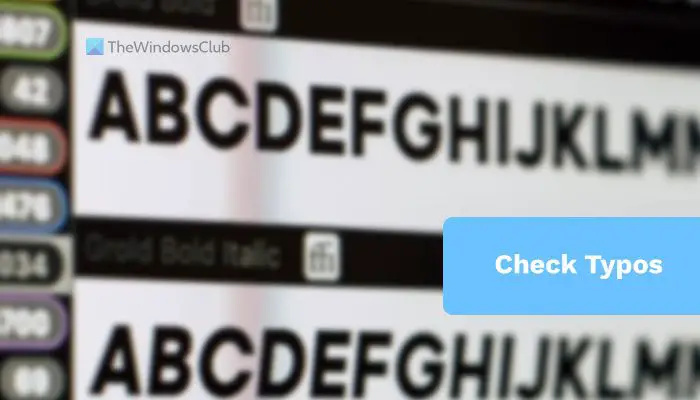
Toto je úplne prvá vec, ktorú musíte skontrolovať, keď dostanete Prehliadač polí neobsahuje platnú konfiguráciu aliasu chyba pri kompilácii kódu vo webovom balíku. Bez ohľadu na to, aký jazyk používate, ak urobíte malú pravopisnú chybu, nebude to fungovať a funguje to takto. Aj keď sa pokúsite uložiť zmeny zadaním predvolený export konfigurácia , musíte zadať správny príkaz. V opačnom prípade sa vyskytne chyba, ako už bolo uvedené.
2] Skontrolujte cestu importu
Vo väčšine prípadov používatelia narazili na túto chybu pri importe. Pri importe je jedinou požiadavkou zadať správnu cestu. Okrem toho musíte použiť aj správny príkaz. Okrem toho musíte zadať ./ pred cestou. Ak však zadáte príkaz import takto:
|_+_|nebude to fungovať. Príkaz na pravej strane vyzerá takto:
balíčky kodekov pre Windows 8|_+_|
Toto rozhodnutie je rovnako dôležité ako to prvé. Akýkoľvek preklep určite spôsobí neplatnú chybu konfigurácie aliasu.
3] Nájdite chybu v prezývkach
Písanie celej webovej aplikácie do jedného súboru je nepraktické a takmer nemožné. Preto ľudia používajú pseudonymy. Ak ste v tejto oblasti nováčik, mali by ste vedieť, že aliasy fungujú ako vzájomné prepojenia. Pri použití aliasu sa musíte uistiť, že alias je už prítomný v konfiguračnom súbore. Napríklad, ak chcete použiť modul JS vo svojom aktuálnom skripte, musíte sa uistiť, že modul JS tam už je. Ak uvažujete o jeho vytvorení neskôr s rovnakým názvom, nebudete môcť skompilovať aktuálny kód bez toho, aby ste dostali vyššie uvedenú chybu.
4] Skontrolujte syntax
Niekedy je použitie správnej syntaxe veľmi dôležité. Preto by ste mali skontrolovať syntax, ktorú ste použili alebo zamýšľate použiť vo svojom kóde. Dokonca aj veľkosť písmen môže spôsobiť vyššie uvedenú chybu. Ak je však prípad v hlavnom meste, mali by ste použiť to isté vo svojom skripte a naopak.
Čítať: Ako spustiť HTML kód v programe Poznámkový blok pre Windows
vysoká kapacita CPU služby tieňovej kópie zväzku
Ako opraviť chybu „Modul sa nenašiel“ vo Webpack?
S cieľom opraviť Modul sa nenašiel chyba vo Webpack, musíte skontrolovať cestu modulu. Zobrazí sa, keď importujete modul s Importovať tím. Ako už bolo povedané, dôrazne sa odporúča skontrolovať preklepy a starostlivo skontrolovať príkaz. Jedna vec, ktorú si treba zapamätať, je, že by ste ju mali používať ./ použite cestu importu.
Ako opraviť chýbajúcu chybu rozšírenia vo Webpack?
Webpack nezobrazuje chybu rozšírenia, keď sa pokúšate skompilovať váš kód bez správneho aliasu. Inými slovami, musíte skontrolovať cestu k modulu, skontrolovať preklepy atď. A čo je najdôležitejšie, musíte skontrolovať veľkosť písmen syntaxe a skontrolovať aliasy.
To je všetko! Dúfam, že vám tento návod pomohol.
Čítať: Najlepšie editory kódu pre Windows.













![Čierna obrazovka Valorant pri spustení [Opravené]](https://prankmike.com/img/valorant/DC/valorant-black-screen-on-startup-fixed-1.png)

